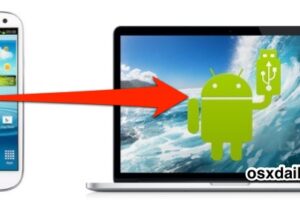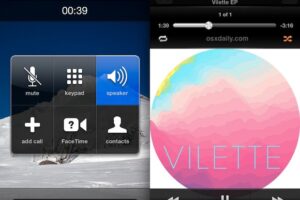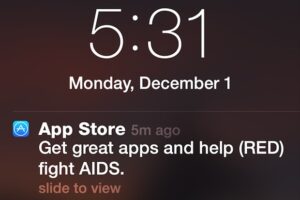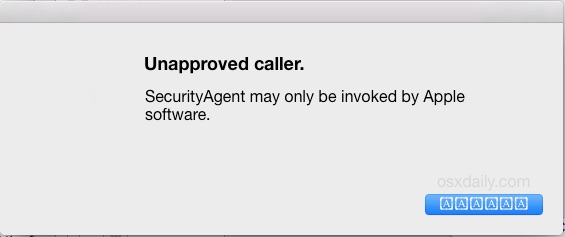Comment se désabonner facilement des listes de diffusion sur l'iPhone et l'iPad
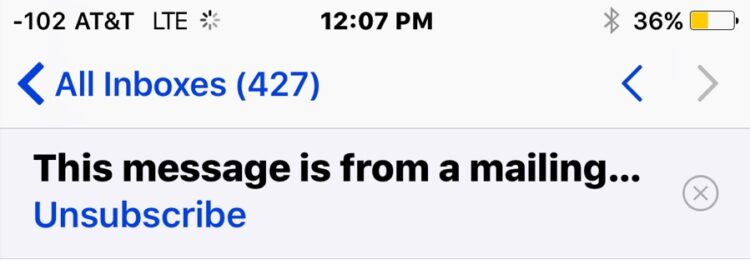
Vous êtes-vous déjà retrouvé à recevoir des courriels d'une liste de diffusion à laquelle vous n'étiez pas inscrit ? Pratiquement toutes les personnes possédant une adresse électronique en ont fait l'expérience, généralement des avocats, des expéditeurs de courrier indésirable et des sociétés avec lesquelles vous avez peut-être déjà eu des échanges. Bien que vous puissiez généralement aller au bas d'un courriel et chercher un lien de "désabonnement" en micro-police, une autre option plus rapide est disponible pour les utilisateurs des dernières versions d'iOS.
Grâce à une nouvelle fonction de l'application Mail dans iOS, les utilisateurs d'iPhone et d'iPad peuvent se désabonner rapidement des courriels envoyés à partir d'une liste de diffusion, directement à partir de l'application mail et plus rapidement que d'habitude.
Comme déjà mentionné, vous aurez besoin d'une nouvelle version d'iOS pour disposer de cette fonctionnalité sur l'iPhone ou l'iPad. Tout ce qui dépasse la version 10.0 comprendra la possibilité de se désabonner de la liste de diffusion.
Comment se désabonner rapidement des listes de diffusion dans iOS Mail
- Ouvrez l'application Mail dans iOS si vous ne l'avez pas déjà fait
- Choisissez n'importe quel courriel dans la boîte de réception qui vous a été envoyé par une liste de diffusion et ouvrez-le. En haut de l'écran, vous verrez un message indiquant "Ce message provient d'une liste de diffusion" avec un bouton bleu de lien "Se désabonner"
- Appuyez sur ce bouton pour tenter de vous désabonner de la liste de diffusion qui a envoyé le courriel
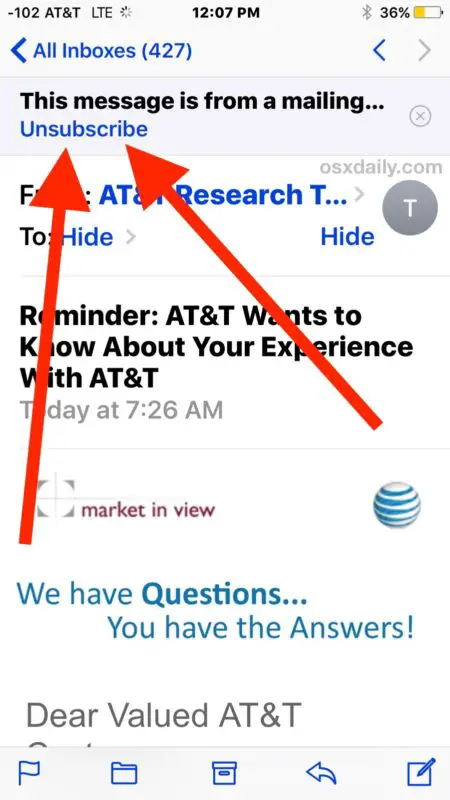
Cela fonctionne de la même manière sur l'application Mail pour tout iPhone ou iPad utilisant les dernières versions d'iOS. Vous pouvez avoir l'appareil en mode horizontal ou vertical et vous aurez toujours l'option de désabonnement en haut d'un courriel qui peut être désabonné.
Pour les listes de diffusion auxquelles vous voulez rester abonné, vous pouvez cliquer sur le petit bouton gris "(X)" dans la même option d'en-tête pour annuler l'option de désabonnement pour cette liste de diffusion donnée, elle devrait être reportée sur tous les autres courriels de la même liste de diffusion et de la même adresse.
Notez que toutes les listes de diffusion ne disposent pas de l'option de désabonnement dans l'application Mail comme celle-ci, mais il semble que cela fonctionne assez souvent pour la plupart. Si vous êtes totalement surchargé de courriels de listes de diffusion, vous pouvez toujours recourir à la suppression de tous les courriels dans iOS 10 ou utiliser la fonction "Corbeille tous les courriels" dans d'autres versions d'iOS, ou les marquer comme lus et utiliser à la place la boîte de réception des courriels non lus.